PS如何制作一个星空的图形
1、 打开PS软件,新建选久一个空白的文件,新材孝胳建一个图层中,给背景换个蓝色天空的图片,鼠标左键单击左边工具箱上的多边形工具,如下图所示。
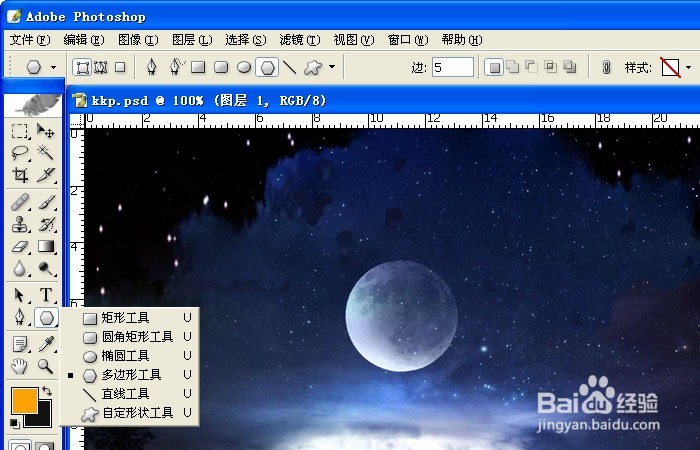
2、 接着,新建一个图层,在画布上拖动出多边形出来,默认是前景色填充和五边形,如下图所示。
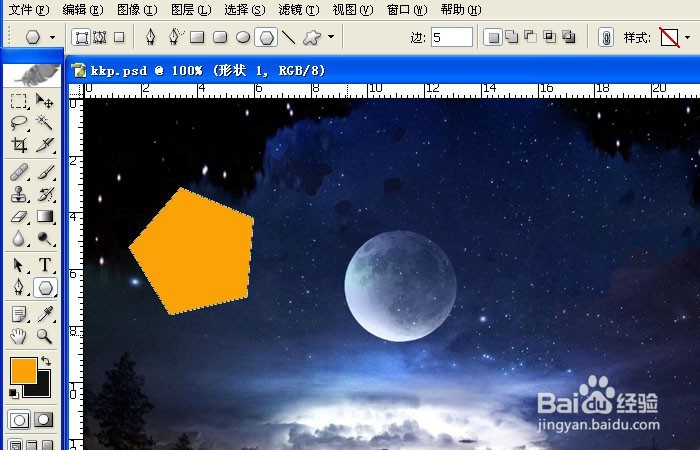
3、 需要把五边形改为星形,左键单击菜单下的【多边形参数】,选择星形参数,数量为5,如下图所示。
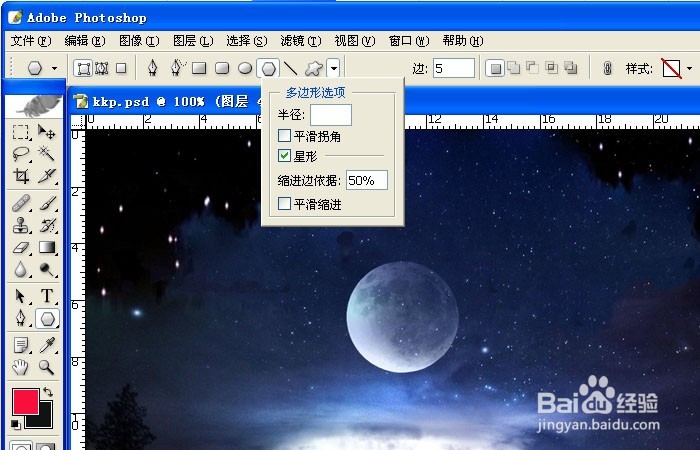
4、 接着,拖动出一个五角星形出来,更改前景色为红色,将其填充,如下图所示。

5、 然后,选取五角星区域,新建一个图层,更改前景色为蓝色,将其填充,将星形移动位置,如下图所示。
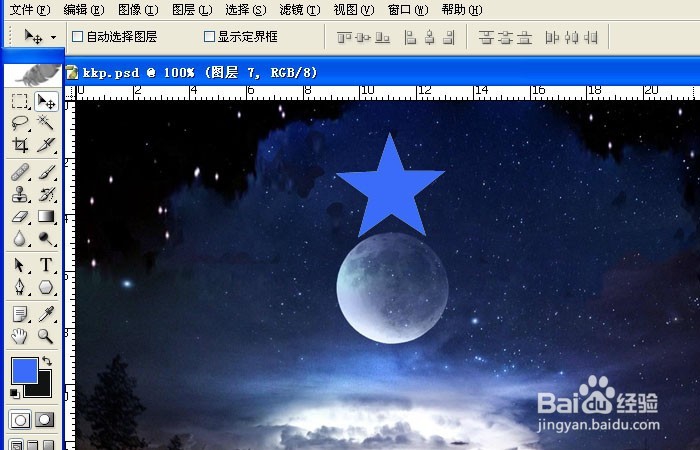
6、 最后,把星形图层复制,并用变形工具,将其缩小称为小星形。并移动位置在温激大星形的左右两边,这样星空图形就做好了,如下图所示,大家也来做做吧。
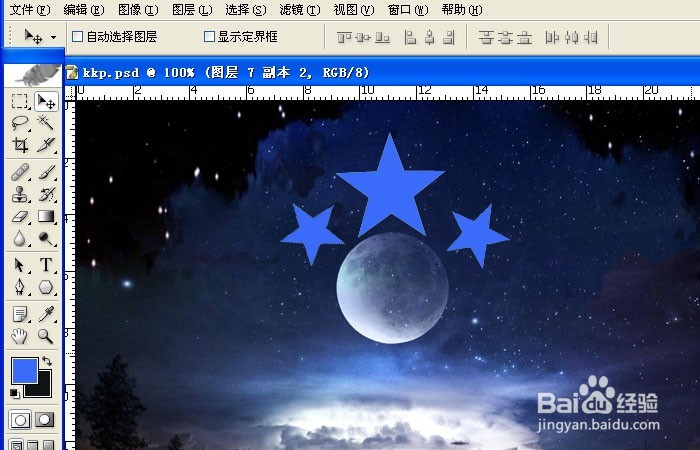
声明:本网站引用、摘录或转载内容仅供网站访问者交流或参考,不代表本站立场,如存在版权或非法内容,请联系站长删除,联系邮箱:site.kefu@qq.com。